sai怎么设置指定选区样本?sai设置指定选区样本方法
温馨提示:这篇文章已超过1038天没有更新,请注意相关的内容是否还可用!
在软件sai中,很多小伙伴还不清楚怎么设置指定选区样本,接下来就让小编给大家带来方法教程,感兴趣的小伙伴一起来看看吧!
sai怎么设置指定选区样本?sai设置指定选区样本方法
1、首先打开sai绘图软件,点击文件打开图片;
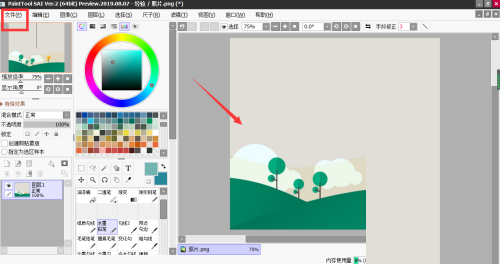
2、然后在图层中,点击新建图层;
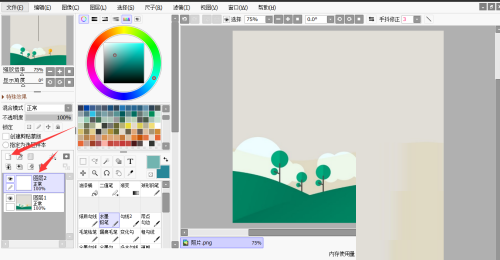
3、最后点击图层,勾选指定为选区样本,图层中出现魔法棒就设置成功了。
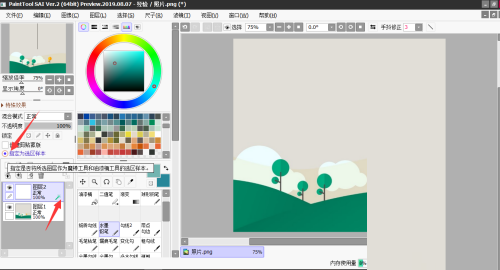
谢谢大家的观看,更多精彩教程请关注下载之家!
收藏
点赞
文章版权声明:除非注明,否则均为DK模板原创文章,转载或复制请以超链接形式并注明出处。

